Atualizado 2024 abril: Pare de receber mensagens de erro e deixe seu sistema mais lento com nossa ferramenta de otimização. Adquira agora em este link
- Baixe e instale a ferramenta de reparo aqui.
- Deixe-o escanear seu computador.
- A ferramenta irá então consertar seu computador.
O erro 0xc00db3b2 ocorre quando os usuários tente reproduzir vídeos com o aplicativo Film & TV em seu computador com Windows 10. Na maioria dos casos, os usuários em questão relatam que o problema ocorreu após uma atualização recente do Windows. O problema parece afetar apenas o Windows 10 e parece afetar todos os tipos de vídeos, incluindo vídeos 360.
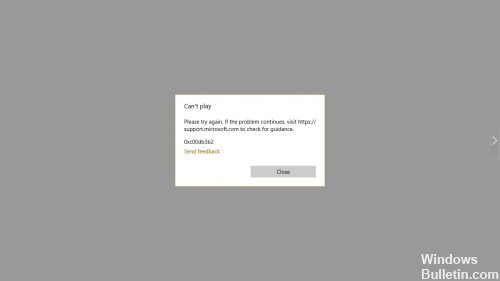
Como corrigir 0xC00DB3B2 Código do Erro:
Instalação / Reinstalação de extensões de vídeo HEVC
A maioria dos usuários que encontraram o código de erro 0xc00db3b2 conseguiu resolver o problema instalando ou reinstalando o aplicativo HEVC Video Extensions da Microsoft Store. Esta extensão foi projetada para aproveitar os recursos de hardware mais recentes, incluindo a 7ª geração da Intel e GPUs mais recentes com suporte 4k.
Mas acontece que alguns tipos de conteúdo de vídeo exigem que essa extensão seja instalada para funcionar conforme o esperado. Além disso, existem certas inconsistências no funcionamento desta extensão do EEVC. Como ele pode causar interferência, você deve reinstalá-lo para resolver o problema se já o tiver instalado - vários usuários interessados confirmaram que este procedimento os ajudou a resolver o problema.

Se o problema ocorrer com um tipo de conteúdo que normalmente requer o aplicativo HEVC Video Extension, siga estas etapas para instalar ou reinstalar o aplicativo Microsoft Store:
Atualização de abril de 2024:
Agora você pode evitar problemas com o PC usando esta ferramenta, como protegê-lo contra perda de arquivos e malware. Além disso, é uma ótima maneira de otimizar seu computador para obter o máximo desempenho. O programa corrige erros comuns que podem ocorrer em sistemas Windows com facilidade - sem necessidade de horas de solução de problemas quando você tem a solução perfeita ao seu alcance:
- Passo 1: Baixar Ferramenta de Reparo e Otimização de PC (Windows 10, 8, 7, XP e Vista - Certificado Microsoft Gold).
- Passo 2: clique em “Iniciar digitalização”Para localizar os problemas do registro do Windows que podem estar causando problemas no PC.
- Passo 3: clique em “Reparar tudo”Para corrigir todos os problemas.
- Se o aplicativo HEVC Video Extension já estiver instalado, pressione Windows + R para abrir uma caixa de diálogo Executar. Em seguida, digite 'ms-settings: appsfeatures' e pressione Enter para abrir a ferramenta Apps & Features no aplicativo Settings.
- Se você estiver na guia Aplicativos e recursos, role para baixo na lista de aplicativos e localize o aplicativo Extensão de vídeo HEVC.
- Quando você o vir, clique nele uma vez e, em seguida, clique em Desinstalar no menu pop-up exibido.
- Pressione Windows + R para abrir uma caixa de diálogo Executar. Em seguida, digite “ms-windows-store: // home” e pressione Enter para abrir a página inicial da Microsoft Store.
- Uma vez na Microsoft Store, use a função de pesquisa no canto superior direito para procurar por extensões de vídeo HEVC.
- Na próxima tela, clique em Obter para instalar o aplicativo e aguarde até que o processo seja concluído.
- Quando o aplicativo estiver instalado, reinicie o computador e verifique se o problema foi resolvido na próxima vez em que você inicializar o sistema.
Reparo ou redefinição de aplicativos
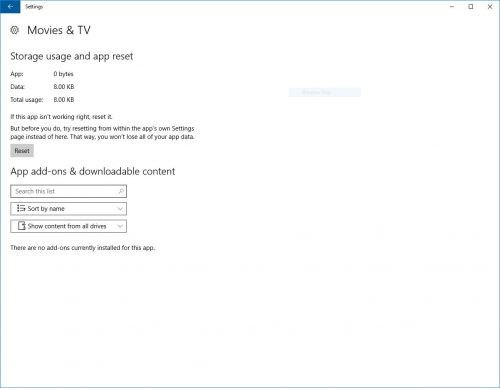
- Abra Configurações e selecione Aplicativos.
- Na guia Aplicativos e recursos, encontre o nome do aplicativo ausente. Clique no aplicativo e selecione Opções avançadas (se disponíveis).
- Se uma opção de reparo estiver disponível, clique em Reparar. Se essa opção não estiver disponível, ou se o Fix não resolver o problema, você também poderá usar a opção Redefinir, embora possa perder todos os dados do aplicativo salvos.
- Quando o reparo ou a reinicialização for concluída, a aparência deverá reaparecer na lista de aplicativos e poderá ser fixada no menu Iniciar.
Dica do especialista: Esta ferramenta de reparo verifica os repositórios e substitui arquivos corrompidos ou ausentes se nenhum desses métodos funcionar. Funciona bem na maioria dos casos em que o problema é devido à corrupção do sistema. Essa ferramenta também otimizará seu sistema para maximizar o desempenho. Pode ser baixado por Clicando aqui

CCNA, Desenvolvedor da Web, Solucionador de problemas do PC
Eu sou um entusiasta de computador e pratico profissional de TI. Eu tenho anos de experiência atrás de mim em programação de computadores, solução de problemas de hardware e reparo. Eu me especializei em Desenvolvimento Web e Design de Banco de Dados. Eu também tenho uma certificação CCNA para Design de Rede e Solução de Problemas.

